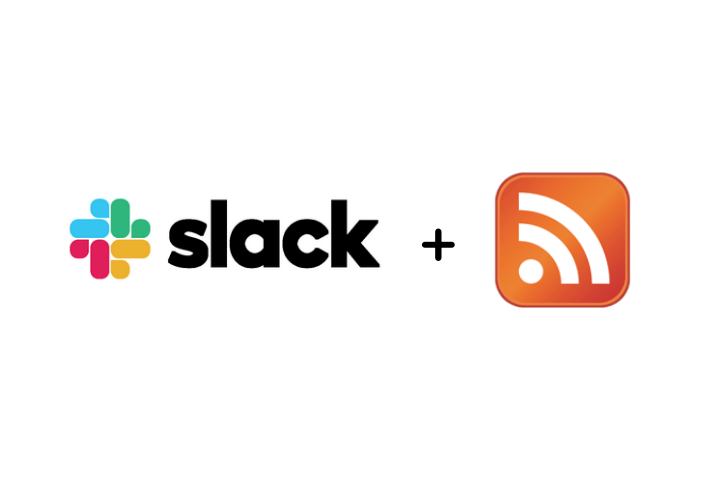
こんにちは、サーチバンクに新しく参加したSEライターのナガヤンです!
記念すべき第1回は、コミュニケーションツール Slack に RSS を連携する方法 を紹介します。
このページの目次
Slack は、チャットベースのコミュニケーションツールで、法人・個人を問わず広く利用される場面が増えてきました。ここサーチバンクでもサイト運営やライター間の連絡に Slack を利用しています。
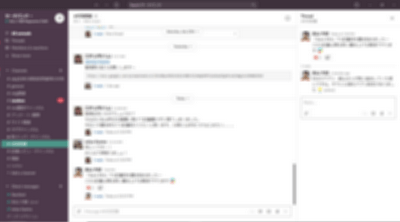
そんなWebブラウザの次に見る機会が多いであろう Slack に、知りたい情報が自動で集まってきたらメチャクチャ便利だと思いませんか?
それを実現するカギが RSS連携です!
RSSは、簡単に説明するとWebサイトが記事を更新するたびに更新内容を通知する仕組みです。
Slack に RSS を連携させると、気になるWebサイトが更新されるとSlackに通知が届き、最新の情報をすぐにチェックできるようになります。
・Webサイトの更新を確認する時間を解消
・Webサイトの更新の確認し忘れを予防
・Webサイトの最新情報をキャッチアップ
RSSの連携と聞くと一見難しそうですが、わずか3ステップでSlackに設定できます!
Slack に RSS を設定する手順は次の3ステップです。
1. Slack のワークスペースに RSS アプリを追加する
2. WebサイトのRSSフィードURLを取得する
3. RSS アプリに RSSフィードを設定する
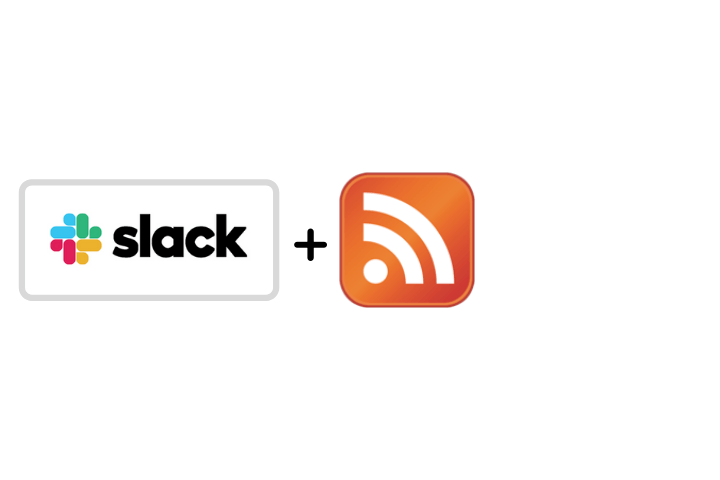
RSSの連携には、Slack ワークスペースに RSS アプリを追加する必要があります。
まずは Slack のメニューから 「アプリを管理する」を選び、App 一覧の画面を表示します。

App 一覧に RSS がある場合は、ステップ2「WebサイトのRSSフィードURLを取得する」に進みます。
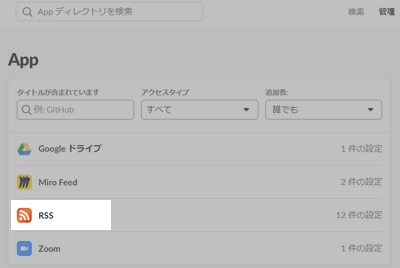
App 一覧に RSS がない場合は、ワークスペースに追加します。
ページの上にある検索欄からに「rss」と入力して、候補からRSSを選択します。
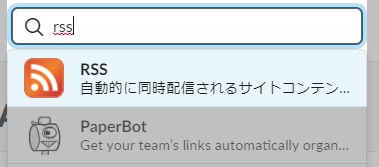
RSS アプリのページが表示されるので、「Slack に追加」をクリックします。
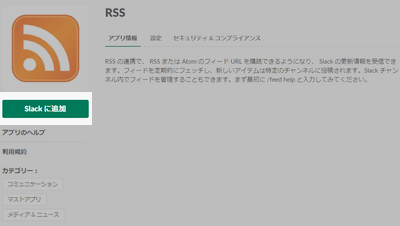
最後に、「RSS インテグレーションの追加」をクリックしたら完了です。
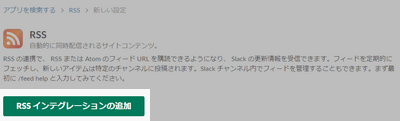
RSS アプリが追加されたら、RSSの設定ページが表示されます。
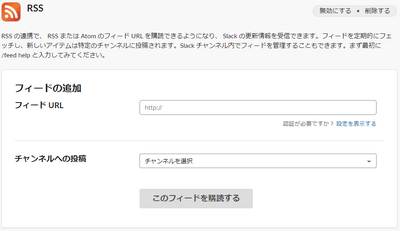
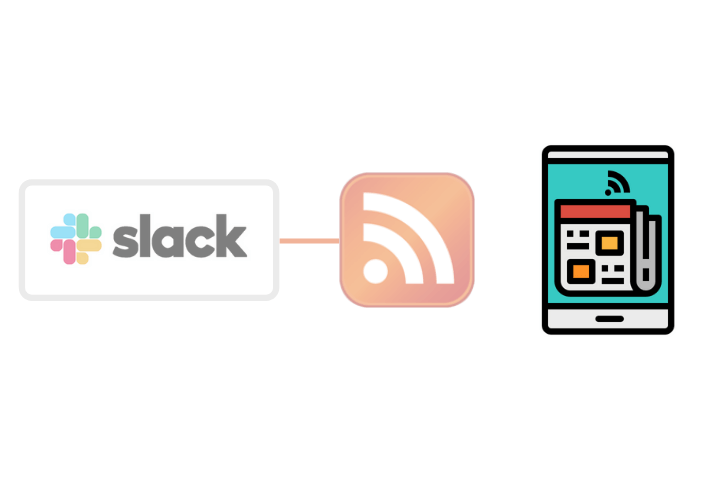
次に RSS アプリに設定するフィードURLを用意します。
ここでは例として、サイバーセキュリティ JPCERTのフィードURLを取得します。
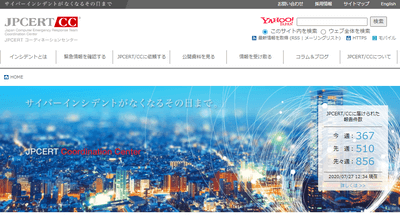
JPCERT のフィードURLは、注意喚起リストの下の「RSSで最新情報を取得」にあります(https://www.jpcert.or.jp/rss/jpcert.rdf)。
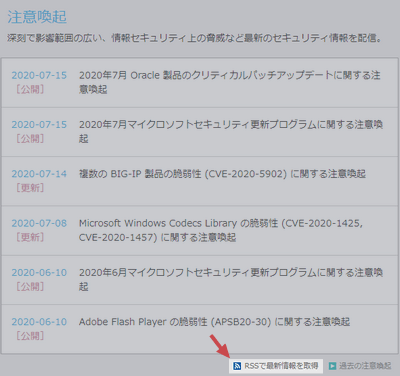
こちらのフィードURLを控えたら、いよいよRSS アプリの設定に戻りましょう!
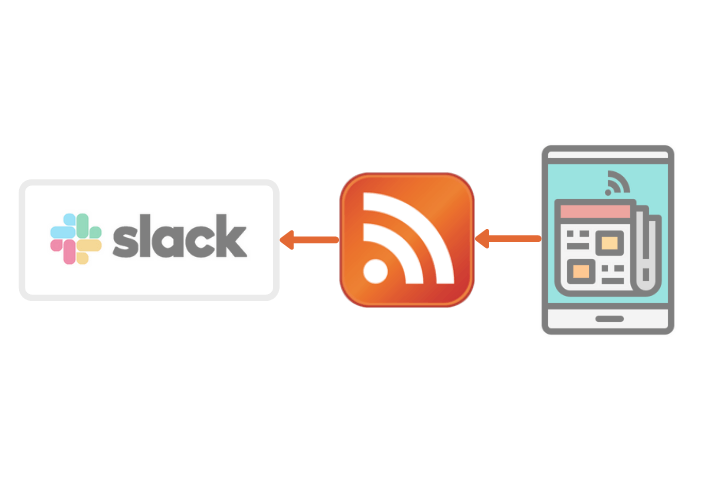
RSSの設定ページで、それぞれ次のように設定します。
・「フィード URL」の入力欄に、先ほど控えた購読したいフィードのURLを入力します
・「チャンネルへの投稿」の選択欄から、フィードの情報を表示するチャンネルを選択します
設定を終えたら、「このフィードを購読する」をクリックしたら完了です。
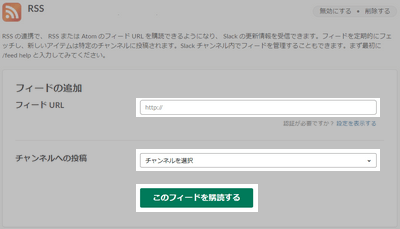
完了すると設定したフィードがリストで表示され、Webサイトの次回更新時に更新ポストが選択したチャンネルに投稿されます!
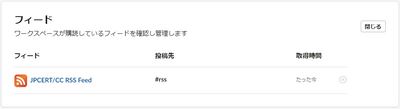
RSSフィードでWebサイトの最新情報をSlack上に通知させることで、使うツールを絞りながら常に新しい情報が届くため、効率よくインプットすることができるようになります。
ジャンルごとに通知先チャンネルを作成しておけば、チェックしたいジャンルにアクセスしやすくなるのでおススメです!

